Explay PN-985: инструкция
Характеристики, спецификации
Инструкция к Gps Навигатору Explay PN-985
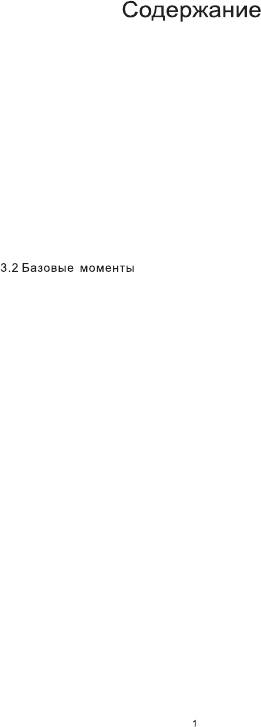
1. Общая информация
2
1.1 Общие рекомендации
2
1.2 Рекомендации по безопасности
3
1.3 Часто задаваемые вопросы
3
2. Краткое описание
5
2.1 Описание возможностей
5
2.2 Аксессуары
5
2.3 Описание
6
3. Основные операции
7
3.1 Батарея и зарядка
7
3.1.1 Питание навигатора
7
3.1.2 Зарядное устройство
7
3.1.3 Автомобильное зарядное устройство
7
7
3.2.1 Кнопка включения/выключения
7
3.2.2 Кнопка перезагрузки
7
3.2.3 Автомобильный держатель для навигатора
7
3.2.4 Карта памяти SD/MMC
8
4. Работа с устройством
8
4.1 Навигация
9
4.1.1 Мульти-карты для навигации
9
4.1.2 Особенности навигации
9
4.1.3 Использование навигации
10
4.2 Bluetooth
10
4.2.1 Установление Bluetooth связи между устройствами
10
4.2.2 Функция звонк а
11
4.2.3 Журнал звонков
12
4.2.4 Вызов последнего набранного номера
12
4.2.5 Пароль
12
4.2.6 Соединения Bluetooth
13
4.3. GPS инфо
13
4.4 Браузер
14
4.5 Плейер
16
4.5.1 Музыка
17
4.5.2 Видео
18
4.6 Настройка системы
19
5. Доступ к внутреннему содержанию устройства
22
6. Спецификация устройства
23
7. Возможные неисправности и методы их устранения
24


2
,ASF,DIVX
- Возможность приема пробок с помощью встроенного модуля GPRS
Флеш карта
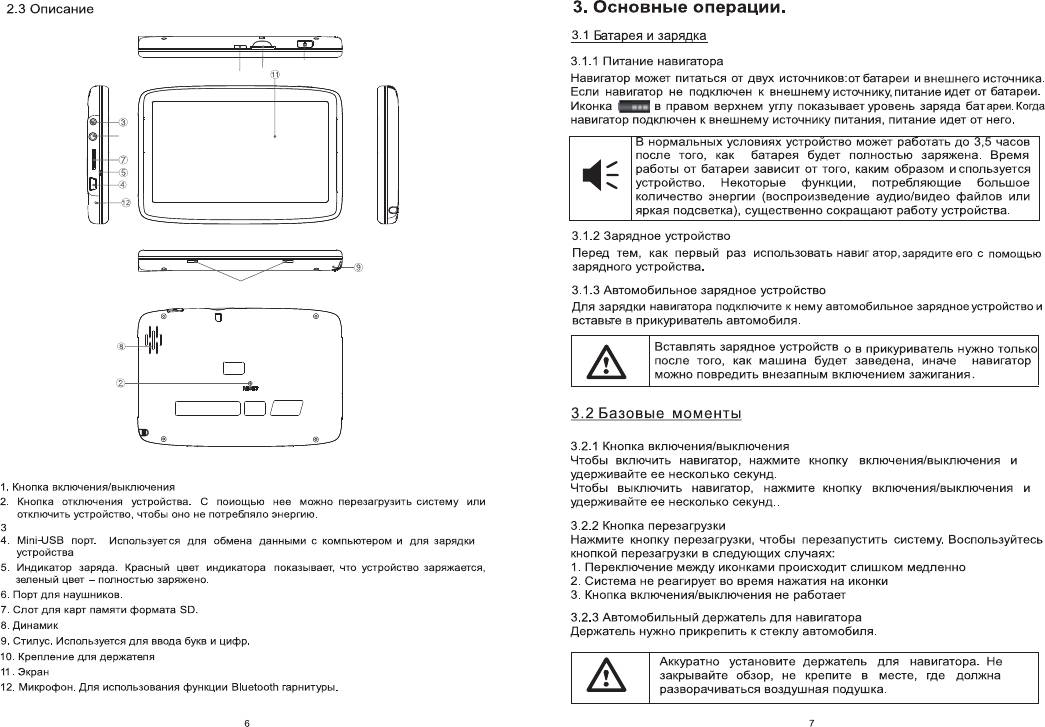
①
⑩
⑦
⑥
⑩
AV IN опционально
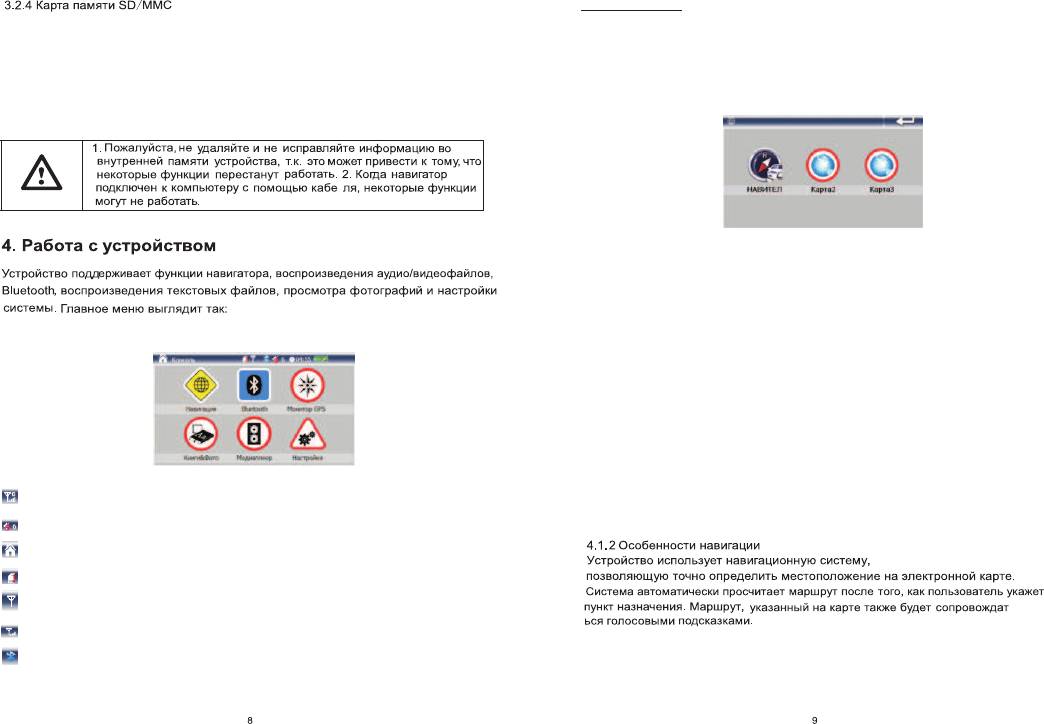
Если Вы вставили в навигатор карту памяти и подключили устройство к
компьютеру с помощью USB кабеля, то компьютер покажет две новые иконки:
первая иконка – это встроенная память устройства, вторая – карта памяти.
Если карта памяти не вставлена, компьютер отобразит только одну иконку.
Индикатор интернет соединения
Индикатор громкости
Иконка основного меню
Нет SIM карты
Нет связи
Нет интернет соединения
Индикатор Bluetooth связи. Серый цвет- нет соединения. Синий- есть
соединение.
4.1 Навигация
4.1.1 Мульти-карты для навигации
Помимо карт Cityguide, можно в навигаторе можно использовать
другие карты i-Go и Navitel.
При использовании карт Nаvitel, Igo и Cityguide в навигаторе
следует указать для каждой путь.
Пример:
Пример: Вы загружаете на SD карту дополнительные программы,
прописывая для них пути.
Для IGO: “\SDMMC\MobileNavigator\MobileNavigator.exe"
Для Cityguide: "SDMMC\CityGuide\CityGuideCE.exe"
Для выбора интересующей Вас карты кликните по иконке:
Для Nаvitel, кликните по иконке Nаvitel
Для IGO , кликните по иконке Карта 2
Для Cityguide, кликните по иконке Карта 3.
Если Вы хотите использовать карту которая не является одной из
вышеприведенных, то при загрузке карты в навигатор ,для дальнейшего
использования ее, Вам нужно переименовать ее в одну из
вышеуказанных (в Igo или Cityguide), как показано в примере ( см. выше)
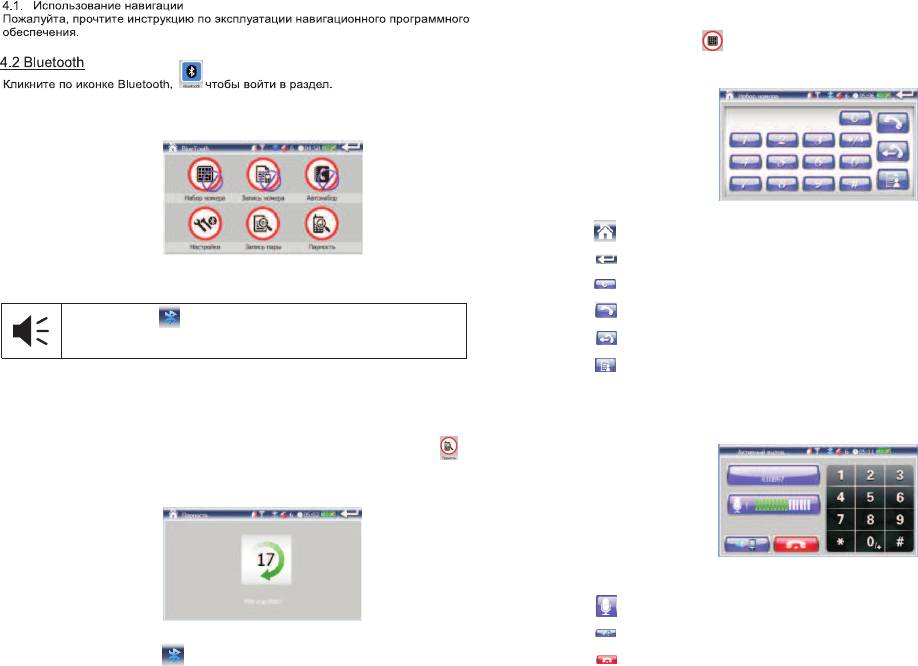
3
Если иконка серая, то нет соединения. Если иконка
синего цвета- соединение есть.
После соединения иконка должна загореться синим цветом.
Соединение может выполняться около 60 сек.
4.2.2 Функция звонка
Кликните по иконке , чтобы воспользоваться функцией звонка.
Быстрый возврат к основному меню
Нажмите чтобы войти в предыдущее меню
Удалить набираемый номер
Сделать вызов
Повторный набор последнего набранного номера
Список вызовов
4.2.1 Bluetooth соединение
Номер абонента будет показан:
Перед тем, как использовать функцию Bluetooth, нужно установить
связь между навигатором и мобильным телефоном. Кликните по иконке
для установление связи. При соединении должно появиться окно
Выключить микрофон
Изменить громкость на микрофоне
Нажмите чтобы завершить разговор
10
11
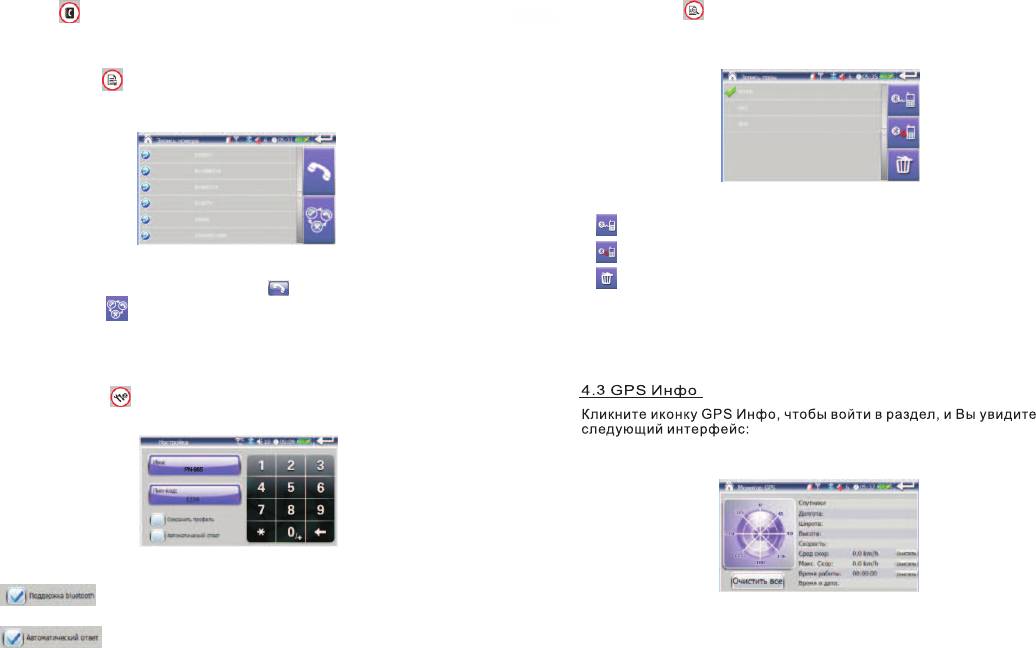
4.2.3. Повторный набор номера
4.2.6. Запись пары
Нажмите для повтора вызова последнего набранного номера.
Нажмите иконку для того чтобы войти в раздел:
4.2.4. Запись номера
Нажмите иконку чтобы войти в меню записи номера абонента
4.2.5 Настройки
Нажмите иконку для настройки Bluetooth. Вы можете поменять PIN код
.
Подключить выбранное соединение с телефоном
Выключить выбранное соединение с телефоном
Выберите нужный номер и нажмите иконку
Разорвать соединение и удалить пару
Нажмите иконку чтобы выбрать интересующий список вызов (
набранные , входящие , пропущенные)
Выберите эту функцию для постоянной поддержке
Bluetooth.
Выберите, чтобы получать автоматически входящий
звонок после 10 сек
12
13
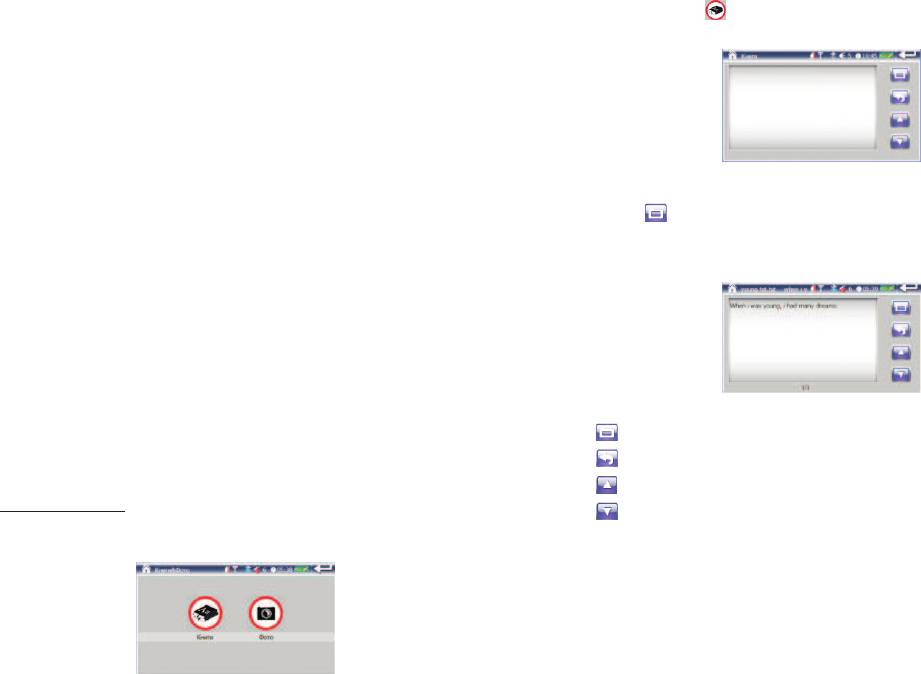
1.Спутники: показывает текущее количество сигналов.
4.4.1 книга
2.Долгота: показывает текущую долготу(в отсутствии сигнала информация
Кликните по иконке чтобы войти в раздел Книга :
будет исчезать автоматически)
3.Широта: показывает текущую широту (в отсутствии сигнала информация
будет исчезать автоматически)
4. Высота: показывает текущую высоту над уровнем моря (в отсутствии
сигнала информация будет исчезать автоматически)
5.Скорость: показывает текущую скорость перемещения ( обновляется
каждую секунду) (в отсутствии сигнала информация будет исчезать
автоматически)
6.Средняя скорость: (средняя скорость + предыдущая суммированная
скорость)/общее время. (обновляется каждую секунду) (в отсутствии
сигнала информация будет исчезать автоматически)
7.Максимальная скорость: фиксируется максимальная скорость. Данные
обновляются, как только достигается новый максимум.(Нажмите кнопку
Очистить, чтобы сбросить показания)
8.Время работы: отсчет начинается с момента захода в данный
раздел.(Нажмите кнопку Очистить, чтобы сбросить все показания)
9.Время и дата: показывает текущие время и дату(в отсутствии сигнала
информация будет исчезать автоматически)
10.Нажмите Очистить все, чтобы удалить показания 5-8
4.4 Браузер
Кликните Браузер, чтобы войти в раздел и выбрать подраздел Книги или Фото.
Кликните и выберите диск, на котором записан текстовый файл.
Открыть текстовый файл
Нажмите для выбора нужной страницы текстового файла.
Предыдущая страница
Следующая страница
14
15
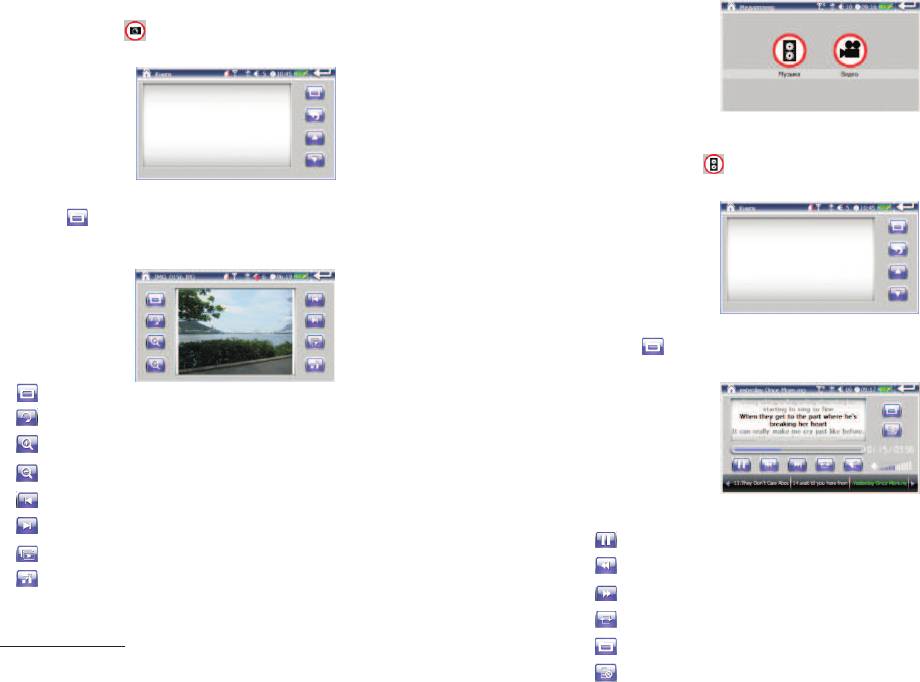
4.4.2 Фото
Кликните по иконке чтобы войти в раздел:
4.5.1 Музыка
Кликните по иконке чтобы войти в раздел:
Кликните и выберите диск на котором содержаться музыкальные
файлы
Кликните и выберите диск на котором хранятся изображения:
Открыть картинку
Поворачивает картинку на 90 градусов по часовой стрелке
Увеличить текущую картинку
Уменьшить текущую картинку
Переход к предыдущей картинке
Переход к следующей картинке
Пауза/Воспроизведение файла
Показ слайд шоу
Воспроизведение предыдущей песни
На весь экран
Воспроизведение следующей песни
Режим воспроизведения
4.5 Плеер
Добавить музыку с плейлист
Кликните Плейер, чтобы войти в раздел и выбрать .Подраздел Музыка ,
Видео :
Удалить музыку из плейлиста
16
17
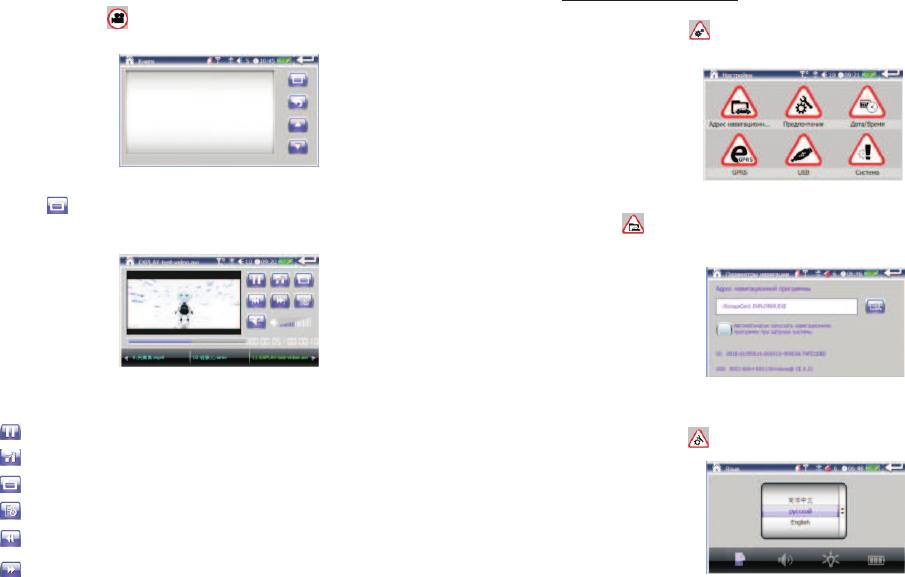
4.5.2 Видео
Кликните по иконке чтобы войти в раздел:
4.6 Настройка системы
Кликните по иконке чтобы войти в раздел.
4.6.1 Адрес навигации
Кликните и выберите диск на котором содержаться видео файлы:
Кликните для того чтобы увидеть адрес навигационной программы
4.6.2 Предпочтения
Пауза/Воспроизведение файла
Кликните по иконке для входа в данный раздел :
На весь экран
Добавить видео в плейлист
Удалить видео из плейлиста
Перемотка назад
Перемотка вперед
18
19
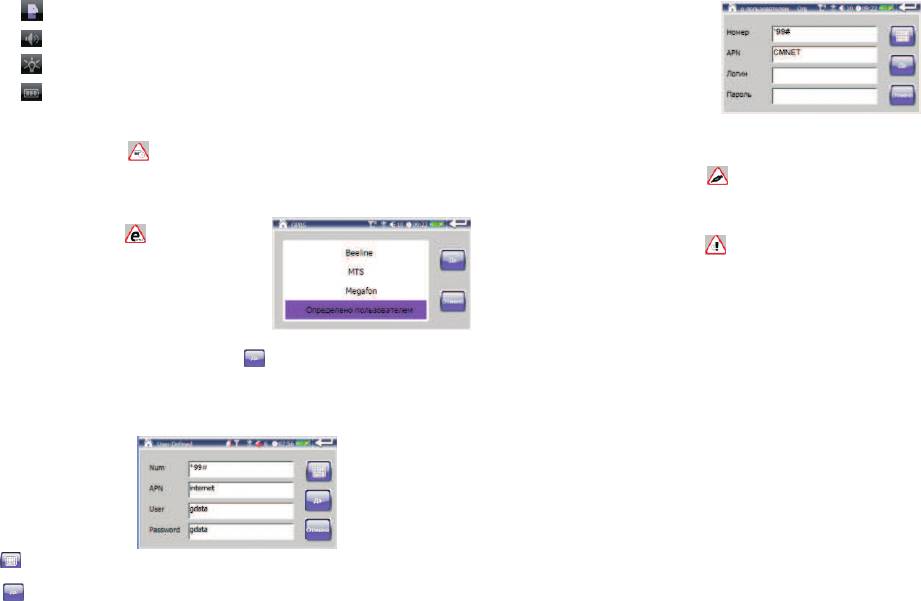
Кликните для установки языка
Кликните для установки громкости
Кликните для установки подстветки
Кликните для установки режима ожидания
4.6.3 Дата/время
Кликните по иконке для установки времени и даты.
4.6.4 Настройки GPRS
Кликните по иконке чтобы войти в
раздел :
4.6.5 USB соединение
Кликните по иконке чтобы установить соединение с ПК.
4.6.6
Кликните по иконке чтобы войти с раздел система
1. Кликните по разделу Калибровка, чтобы настроить экран. Кликайте
стилусом в центр мишени до тех пор, пока мишень двигается по экрану. Когда
калибровка будет завершена, выйдите из раздела.
2.. Кликните по иконке Сброс GPS, и система автоматически очистит сигнал от
посторонней принимаемой информации.
Выберите поставщика услуг и кликните
3. Кликните по иконке Заводские настройки, и система автоматически
Beeline,MTS и Megafon текущие интернет-провайдеры, но пользователи могут
вернется к заводским настройк ам.
добавить других и настроить.
Открыть клавиатуру, повторное нажатие закрывает клавиатуру.
После ввода нажмите.
Нажмите «Отмена» чтобы выйти.
Когда нет связи с интернетом появится диалоговое окно. Выберите кнопку ,
согласно Вашему пожеланию.
20
21
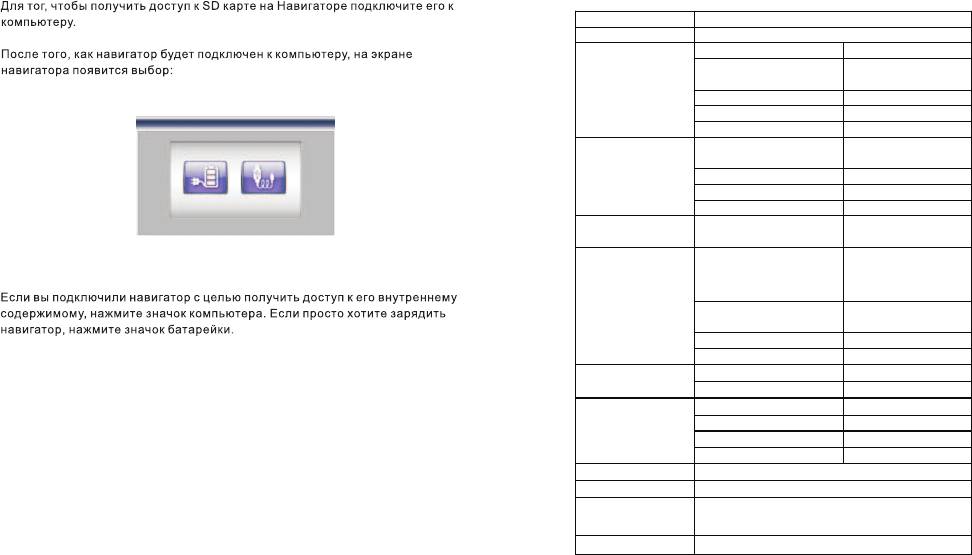
5. Доступ к внутреннему содержанию устройства
6. Спецификация устройства.
Установленный гарантийный срок эксплуатации устройства 3 года с момента
продажи.
22
23
Размеры 130.2*88.2*13.1мм
Вес нетто 195
Система ОС Windows CE6.0
Процессор/Частота ARM11 application
Processor@/500MHz
Чипсет
SiRF Atlas-IV Dual-Core
Встроенная память 128 МБ
Внешняя память до 16Гб SD/MMC/SDHC
Медиафункциии Видеоформаты ASF, MP4, WMV,
AVI ,DIVX, 3GP
Аудиоформаты MP3, WMA, WAV
Форматы изображений JPEG, BMP, PNG
Форматы электронных книг ТХТ
Языки Поддерживается 3 языка Русский, Английский,
Китайский
Питание Сетевое зарядное
устройство
Вход – AC
100-240В/50-60Гц Выход
– 5В/1.5А
Автомобильное зарядное
устройство
Вход – 12-24В, выход –
5В/1.5А
Батарея 3.7В/1600мАч
Время навигации 2-3ч
Экран Спецификация 5.0” TFT
Разрешение 480х272
GPS Модуль Частота 1575.42 МГц
Каналы 64 каналов
Чувствительность - 161дБм
Частота обновления 1 секунда
GPRS модуль Диапазон частот 850/900/1800/1900 MГц
Bluetooth 2.0
Диапазон рабочих
температур
От -10 до 55 градусов Цельсия
USB 2.0
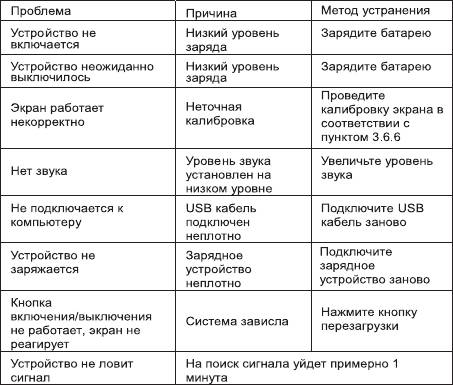
7. Возможные неисправности и методы их
устранения
24











